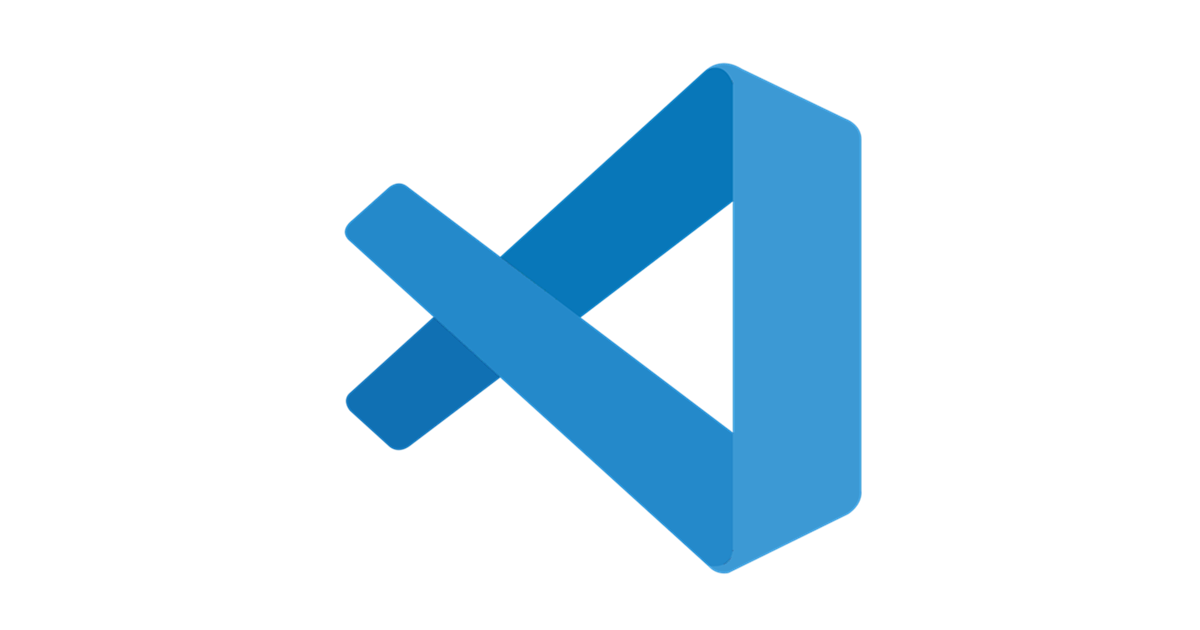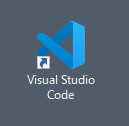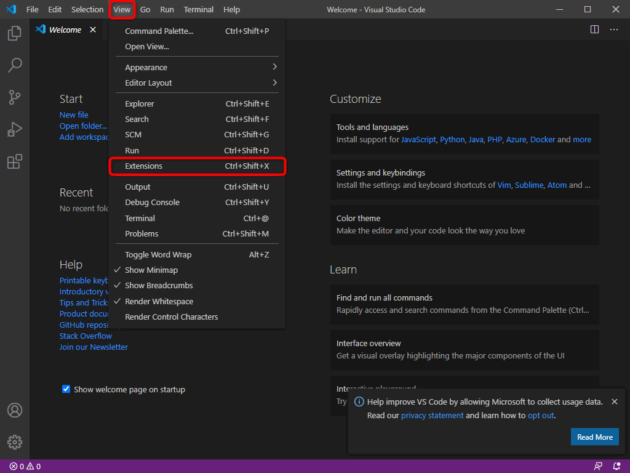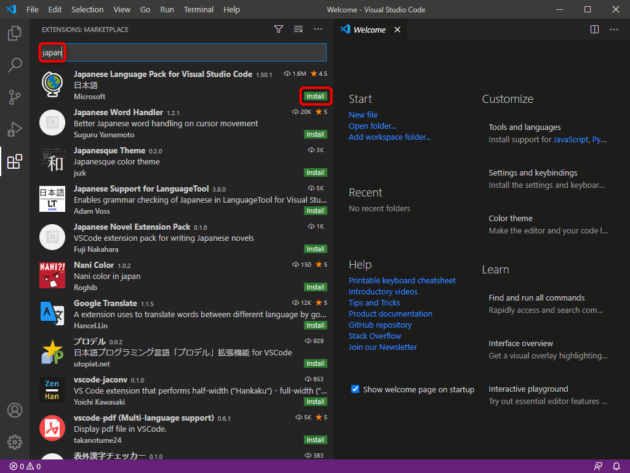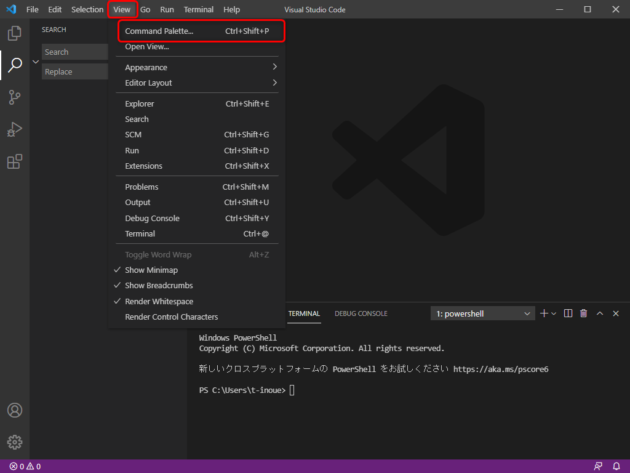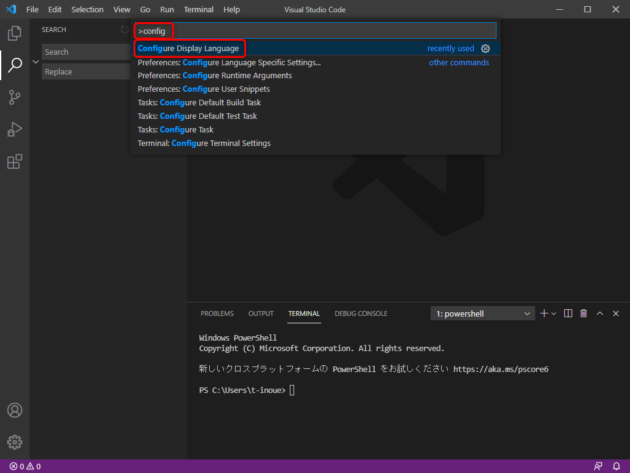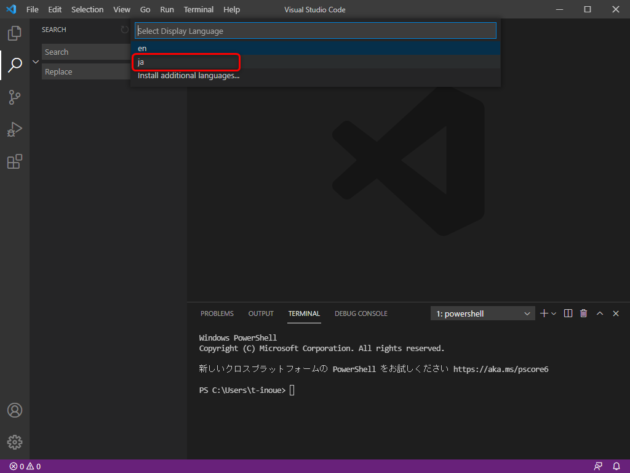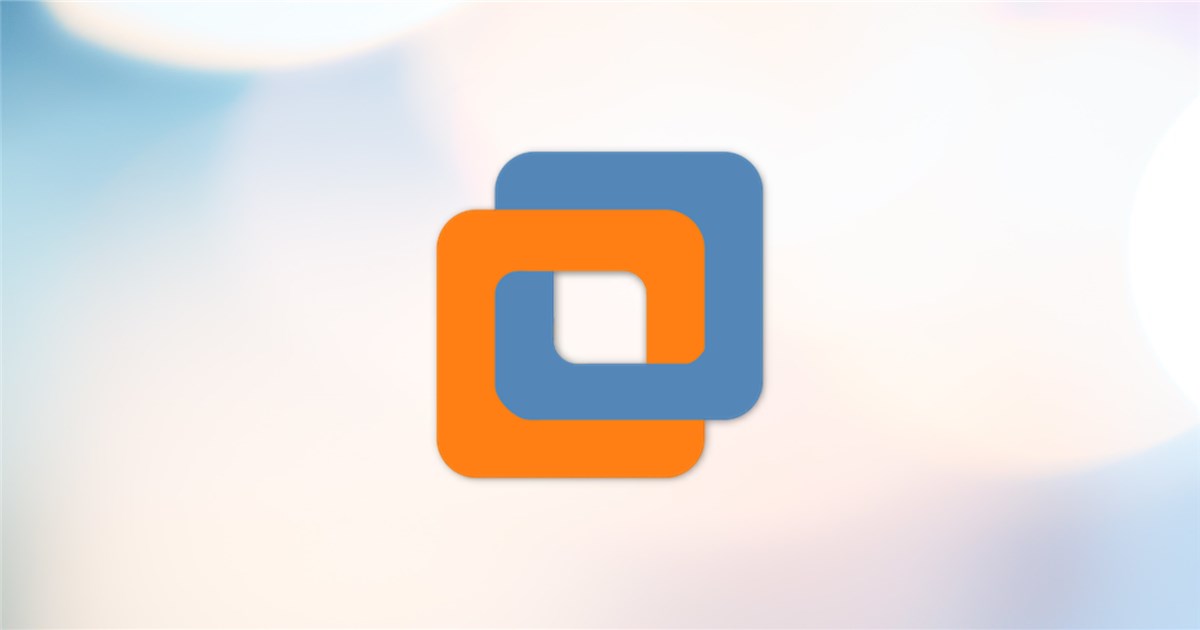Visual Studio Codeをインストールしたら日本語化しておくと便利です。
この記事では日本語化する方法を紹介したいと思います。
Visual Studio Codeのダウンロード、インストールがまだの方はこちらへ。
Visual Studio Codeを日本語化する手順
- 手順1
- 手順2
- 手順3
- 手順4
- 手順5
- 手順6
- 手順7「Restart」をクリックしてVisual Studio Codeを再起動
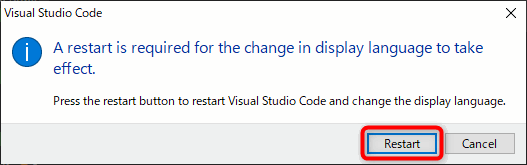
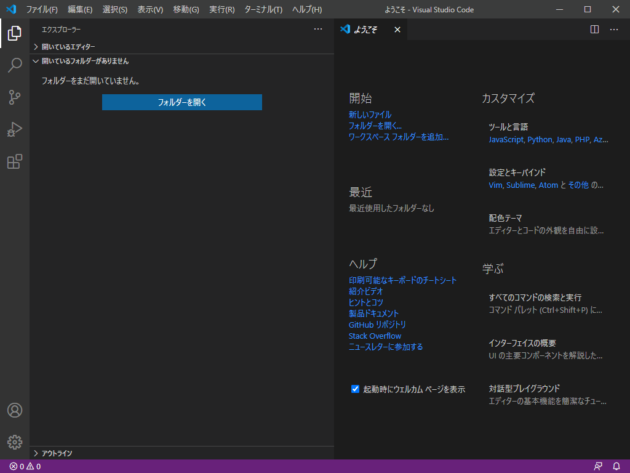
終わりに
日本語化はVisual Studio Codeインストール後は最初に行う設定になるかと思います。
他に行うべき設定があれば、また別記事で紹介しようと思います。